如何在Windows 7中设置多桌面?遇到问题怎么解决?
38
2024-07-15
Win7是一个广泛使用的操作系统,但在使用过程中,有时会遇到无法连接网络的问题。这不仅会影响我们的日常工作和学习,还会导致一系列的烦恼。本文将介绍Win7无法连接网络的原因及解决方法,帮助读者快速排除故障,恢复网络连接。
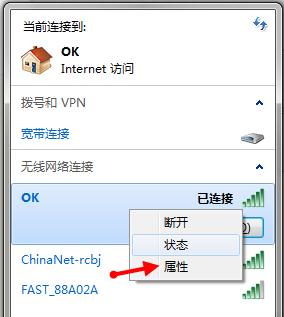
一、网络连接故障的原因
1.1网络驱动程序问题:网络驱动程序可能被损坏或过时,导致无法正确连接网络。
1.2网络配置问题:可能是网络配置不正确或IP地址设置错误,导致无法连接到Internet。
1.3路由器故障:路由器可能出现故障或设置错误,导致无法建立与Internet的连接。
二、检查硬件设备
2.1检查网线连接:确认网线是否插好,确保没有断开或松动。
2.2检查网卡状态:查看设备管理器中网卡的状态,若有感叹号或问号标志,可能需要重新安装驱动程序。
2.3重启路由器和电脑:有时候网络故障只是暂时的,通过重新启动设备可以解决问题。
三、更新网络驱动程序
3.1找到正确的驱动程序版本:访问电脑制造商或网卡制造商的官方网站,下载与您的操作系统和网卡型号兼容的最新驱动程序。
3.2卸载旧的驱动程序:在设备管理器中找到网卡,右键点击并选择卸载,勾选“删除驱动程序软件”选项。
3.3安装新的驱动程序:运行下载的驱动程序安装文件,并按照提示进行安装。
四、检查网络配置
4.1检查IP地址设置:右键点击网络连接图标,选择“属性”,找到“Internet协议版本4(TCP/IPv4)”,确保选择“自动获取IP地址”和“自动获取DNS服务器地址”选项。
4.2重置网络设置:打开命令提示符,输入命令“netshintipreset”和“netshwinsockreset”,然后重启电脑。
五、修复Windows套接字
5.1运行命令提示符:按下Win+R组合键,输入“cmd”并按下回车,打开命令提示符窗口。
5.2输入修复命令:在命令提示符窗口中输入“netshwinsockreset”,按下回车执行命令。
5.3重启电脑:命令执行完成后,重新启动电脑。
六、检查防火墙和安全软件设置
6.1临时禁用防火墙:暂时关闭防火墙,检查是否能够连接网络。若可以连接,说明防火墙设置可能导致网络故障。
6.2检查安全软件设置:某些安全软件可能会阻止网络连接,请检查设置并允许网络连接。
七、重置网络堆栈
7.1运行命令提示符:按下Win+R组合键,输入“cmd”并按下回车,打开命令提示符窗口。
7.2输入重置命令:在命令提示符窗口中输入“netshintipreset”和“netshwinsockresetcatalog”,按下回车执行命令。
7.3重启电脑:命令执行完成后,重新启动电脑。
八、重置路由器
8.1断开电源:拔掉路由器电源线,等待几分钟后再插上。
8.2恢复出厂设置:在路由器背面找到复位按钮,使用尖锐物长按按钮约10秒钟,将路由器恢复到出厂设置。
8.3重新设置路由器:按照路由器使用手册的指引,重新设置路由器的基本参数。
九、联系网络服务提供商
9.1拨打客服电话:如果尝试了上述方法仍无法解决问题,可能是网络服务提供商的问题,可以拨打客服电话咨询解决方案。
十、
Win7无法连接网络的问题可能是由于网络驱动程序、网络配置、路由器故障等原因引起的。我们可以通过检查硬件设备、更新驱动程序、检查网络配置、修复Windows套接字、检查防火墙和安全软件设置、重置网络堆栈、重置路由器等方法来解决网络连接问题。若问题依旧无法解决,建议联系网络服务提供商寻求帮助。希望本文对解决Win7无法连接网络问题有所帮助。
随着互联网的普及和发展,网络已成为人们工作、学习、娱乐的必需品。然而,有时我们可能会遇到Win7无法连接网络的问题,无法畅享网络世界。本文将为大家介绍一些解决Win7无法连接网络的方法,帮助您快速恢复网络连接。
1.检查物理连接
在解决Win7无法连接网络问题之前,首先需要检查电脑的物理连接是否正常。确保网线或无线网卡已正确连接,并排除硬件故障。
2.重启网络设备
有时,路由器或调制解调器出现问题可能导致Win7无法连接网络。通过重启这些网络设备,可以尝试解决连接问题。
3.检查IP地址和DNS设置
Win7无法连接网络的原因之一可能是IP地址或DNS设置错误。在控制面板中,您可以检查并更正这些设置,以恢复网络连接。
4.更新网卡驱动程序
网卡驱动程序过时或损坏可能导致Win7无法连接网络。通过访问网络适配器制造商的官方网站,下载和安装最新的网卡驱动程序,可解决驱动程序问题。
5.禁用防火墙和安全软件
防火墙或安全软件可能会阻止Win7与互联网建立连接。通过临时禁用防火墙和安全软件,可以检查是否是这些应用程序导致的问题。
6.清除DNS缓存
Win7缓存了最近访问的DNS信息,但这些信息可能会过时或损坏,导致无法连接网络。通过清除DNS缓存,可以解决这个问题。
7.重置网络设置
重置网络设置可以清除可能存在的配置问题,并恢复到默认设置。在网络和共享中心中,选择“更改适配器设置”,右键点击网络连接并选择“属性”,然后点击“重置”按钮进行重置。
8.检查Windows更新
有时,Win7无法连接网络的问题可能是由于未安装最新的Windows更新所致。通过检查并安装最新的Windows更新,可以修复可能导致连接问题的漏洞。
9.检查第三方应用程序冲突
某些第三方应用程序可能与Win7的网络连接产生冲突。通过禁用或卸载可能引起冲突的应用程序,可以解决连接问题。
10.使用网络故障诊断工具
Win7提供了网络故障诊断工具,可以帮助识别和解决网络连接问题。通过运行该工具,您可以获取有关连接问题的详细信息,并尝试修复它们。
11.检查路由器设置
有时,路由器的设置可能导致Win7无法连接网络。通过访问路由器的管理界面,检查设置并确保它们与您的网络需求相匹配。
12.检查服务状态
在Win7中,有一些关键服务与网络连接相关。检查这些服务的状态,确保它们正在运行,并且未出现任何错误。
13.运行安全模式下的网络连接
运行Win7的安全模式可以帮助确定是否存在与安全软件或其他应用程序相关的问题。通过在安全模式下测试网络连接,可以排除可能导致问题的应用程序。
14.尝试使用其他网络设备
如果您拥有其他设备(如手机、平板电脑),尝试使用它们连接同一网络。如果其他设备可以正常连接,那么问题可能出在您的Win7电脑上。
15.寻求专业技术支持
如果上述方法都无法解决Win7无法连接网络的问题,建议寻求专业的技术支持,以获取更详细的诊断和解决方案。
Win7无法连接网络可能是由于物理连接问题、IP地址或DNS设置错误、网卡驱动程序过时等原因导致的。通过逐步检查和尝试解决方法,可以解决这个问题,并恢复正常的网络连接,畅享网络世界。如果问题仍然存在,请及时寻求专业的技术支持。
版权声明:本文内容由互联网用户自发贡献,该文观点仅代表作者本人。本站仅提供信息存储空间服务,不拥有所有权,不承担相关法律责任。如发现本站有涉嫌抄袭侵权/违法违规的内容, 请发送邮件至 3561739510@qq.com 举报,一经查实,本站将立刻删除。